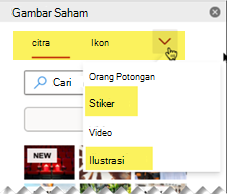-
Pada menu Sisipkan, pilih panah bawah di bawah Gambar dan pilih Gambar Online.
-
Pilih kategori, seperti Mobil atau Bunga.
-
Pilih
-
Pilih clip art yang ingin Anda tambahkan, lalu pilih Sisipkan.
Sebagai pelanggan Microsoft 365 , Anda mendapatkan pustaka grafis berkualitas tinggi yang luas, yang disebut Stock Images.
-
Pada menu Sisipkan, pilih panah bawah di bawah Gambar dan pilih Gambar Online.
-
Pilih kategori, seperti Mobil atau Bunga.
-
Pilih Filter
-
Pilih clip art yang ingin Anda tambahkan, lalu pilih Sisipkan.
Sebagai pelanggan Microsoft 365 , Anda memiliki akses ke pustaka grafis berkualitas tinggi yang luas:
-
Pada menu Sisipkan , pilih Gambar > Gambar Saham.
-
Di dekat bagian atas, pilih tab Stiker atau Ilustrasi . Untuk melihat nama tab ini, Anda mungkin perlu memilih panah di sisi kanan daftar tab:
-
Telusuri gambar dengan menggulir, atau masukkan istilah dalam kotak Pencarian untuk memfilter gambar.
-
Pilih gambar yang ingin Anda tambahkan, lalu pilih Sisipkan.
-
Pada menu Sisipkan, pilih Gambar > Gambar Saham.
-
Di dekat bagian atas, pilih tab Stiker atau Ilustrasi .
-
Telusuri gambar dengan menggulir, atau masukkan istilah dalam kotak Pencarian untuk memfilter gambar.
-
Pilih gambar yang ingin Anda tambahkan, lalu pilih Sisipkan.
Sebagai pelanggan Microsoft 365 , Anda memiliki akses ke pustaka grafis berkualitas tinggi yang luas:
-
Pada menu Sisipkan , pilih Gambar > Gambar Saham.
-
Di dekat bagian atas, pilih salah satu kategori gambar, seperti Ikon, Stiker, atau Orang Potongan.
-
Telusuri gambar dengan menggulir, atau masukkan istilah dalam kotak Pencarian untuk memfilter subjek yang Anda inginkan.